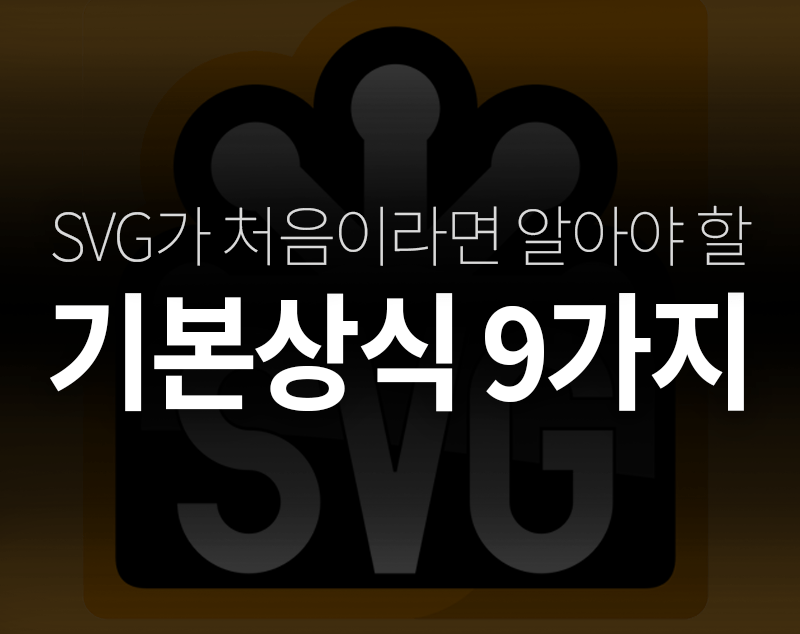
1. SVG란 무엇인가?
SVG(Scalable Vector Graphics)는 웹페이지에서 지원되는 유일한 벡터 그래픽 파일을 의미합니다.
벡터 그래픽은 점, 선, 곡선 등의 수학적인 수식을 사용하여 그래픽을 표현하는 방식입니다.
따라서 SVG는 이미지를 확대 또는 축소할 때도 그래픽의 품질을 유지할 수 있는 장점을 가지고 있습니다.
a. 웹표준 이미지 유형
- JPEG(JPG) : 사진이나 복잡한 이미지에 주로 사용됩니다. 높은 압축률을 통해 파일 크기를 줄일 수 있지만, 압축 손실이 발생할 수 있습니다.
- PNG : 배경이 투명한 이미지나 그래픽 요소에 주로 사용됩니다. 투명도와 고품질 이미지를 제공할 수 있으며, 압축 손실 없이 이미지를 저장할 수 있습니다.
- GIF : 애니메이션 이미지에 주로 사용됩니다. 몇 개의 프레임으로 구성된 작은 파일 크기의 이미지를 제공합니다. 그러나 색상 제한과 압축률이 낮아 정적 이미지에는 적합하지 않습니다.
- SVG : 확장 가능한 벡터 그래픽을 지원합니다. 수학적인 수식으로 이미지를 표현하여 해상도에 구애받지 않고 확대/축소가 가능하며 선명한 이미지를 제공합니다.
b. 비표준이지만 대부분의 브라우저에서 호환되는 이미지 포맷
웹에서 사용되는 이미지 포맷은 웹표준 포맷 외에도 다양합니다. 이들 중 일부를 살펴보겠습니다.
- WebP : Google에서 개발한 이미지 포맷으로, JPEG 및 PNG의 대체 포맷으로 사용됩니다. 높은 압축률과 손실 없는 압축을 지원하여 빠른 로딩 속도와 우수한 품질을 제공합니다.
- HEIF(HEIC) : 고화질 이미지와 애니메이션을 위한 포맷으로, iOS 기기에서 주로 사용됩니다. 작은 파일 크기로 저장 공간을 절약하며, 풍부한 색상과 세부 사항을 제공합니다.
- TIFF : 고해상도 이미지를 저장하는 데 주로 사용됩니다. 다양한 설정 옵션과 압축 여부를 지원하여 사용자의 요구에 맞게 이미지를 저장할 수 있습니다.
- BMP : Windows에서 주로 사용되는 비트맵 이미지 포맷입니다. 압축을 지원하지 않고 큰 파일 크기를 가지며, 주로 컴퓨터 그래픽 작업에 사용됩니다.
이 외에도 RAW 포맷, ICO, CUR 등 다양한 이미지 포맷이 있으며, 각각의 특징과 용도에 따라 선택하여 사용할 수 있습니다.
2. SVG의 주요 특징
a. 벡터 기반 그래픽
SVG는 벡터 기반 그래픽이므로 이미지가 해상도에 상관없이 부드럽게 표현됩니다. 화면 크기에 따라 자동으로 조절되므로 다양한 디스플레이 장치에서 일관된 품질을 제공합니다.
b. 편집 가능한 형식
SVG 이미지는 XML 형식으로 저장되기 때문에 텍스트 편집기로 수정할 수 있습니다. 그래픽 요소들을 조작하거나 속성을 변경하여 쉽게 수정할 수 있습니다.
c. 상호 호환성
SVG는 여러 웹 브라우저에서 지원되는 표준 형식입니다.
또한 모든 주요 플랫폼과 장치에서 사용할 수 있으며, 다른 그래픽 포맷과의 상호 변환이 가능합니다.
3. SVG의 활용 분야
SVG는 다양한 장점을 가지고 있어 많은 분야에서 활용됩니다.
a. 웹 디자인
SVG는 웹 사이트의 그래픽 요소로 자주 사용됩니다.
벡터 형식이므로 다양한 해상도의 디스플레이에 대응할 수 있으며, CSS와 함께 사용하여 다양한 효과를 적용할 수 있습니다.
b. 데이터 시각화
SVG는 데이터 시각화에 효과적으로 사용될 수 있습니다.
막대 그래프, 원 그래프, 선 그래프 등의 다양한 차트를 만들 수 있으며, 인터랙티브한 기능을 추가하여 사용자와의 상호 작용을 제공할 수 있습니다.
c. 아이콘 디자인
SVG는 아이콘 디자인에 이상적인 포맷입니다. 해상도에 상관없이 부드럽게 표현되므로 다양한 크기의 아이콘을 만들 수 있으며, CSS를 이용하여 아이콘의 색상이나 크기를 쉽게 변경할 수 있습니다.
d. 프린트 디자인
SVG는 프린트 디자인에도 사용될 수 있습니다. 고해상도의 출력물을 위해 벡터 형식을 활용하여 이미지의 품질을 유지할 수 있습니다.
e. 애니메이션
SVG는 CSS와 JavaScript를 이용하여 애니메이션 효과를 적용할 수 있습니다. 움직이는 그래픽 요소나 텍스트, 경로 등을 활용하여 동적인 효과를 만들어낼 수 있습니다.
4. SVG 파일 유형
SVG(Scalable Vector Graphics)는 벡터 기반의 그래픽 포맷으로, 다양한 확장자를 가질 수 있습니다. 아래에서 주요한 SVG 확장자 종류에 대해 알아보겠습니다.
a. .svg
.svg는 SVG 파일의 가장 일반적인 확장자입니다. 이 확장자는 벡터 그래픽을 표현하는 XML 형식의 파일을 나타냅니다. .svg 확장자는 웹페이지에서 그래픽 요소를 표현하거나, 다른 그래픽 소프트웨어에서 편집할 수 있는 벡터 그래픽 파일로 많이 사용됩니다.
b. .svgz
.svgz는 SVG 파일의 압축된 버전을 나타내는 확장자입니다. 압축된 SVG 파일은 파일 크기를 줄이고 로딩 속도를 개선하는 데에 유용합니다. .svgz 파일은 gzip 알고리즘을 사용하여 압축되며, 웹서버에서 압축 해제되어 클라이언트에게 전송됩니다. 웹 브라우저는 .svgz 파일을 자동으로 압축 해제하여 표시합니다. 일부 서버에서는 설정이 안되어 있을 수 있습니다.
c. .svgz.xml
.svgz.xml은 SVGZ 파일의 확장자 중 하나입니다. SVGZ 파일을 XML 형식으로 나타내는 것을 의미합니다. 이 확장자는 주로 XML 기반의 소프트웨어에서 사용될 수 있습니다.
위에서 언급한 확장자들은 SVG 파일의 주요한 확장자 종류입니다. 각 확장자는 SVG 그래픽을 다루는 다양한 상황에서 사용될 수 있습니다. 웹페이지, 그래픽 편집 소프트웨어, XML 기반의 애플리케이션 등에서 다양한 확장자를 활용하여 SVG 파일을 생성하고 사용할 수 있습니다.
5. SVG 기본 사용방법
SVG(Scalable Vector Graphics)를 HTML에서 표현하기 위해 여러 가지 방법을 사용할 수 있습니다. 아래에서 주요한 SVG HTML 표현 방법에 대해 알아보겠습니다.
a. <svg> 요소
SVG를 HTML에서 표현하는 가장 일반적인 방법은 <svg> 요소를 사용하는 것입니다. <svg> 요소는 SVG 그래픽을 담는 컨테이너 역할을 합니다. 아래는 기본적인 <svg> 요소의 예입니다.
<svg width="400" height="200">
<rect x="50" y="50" width="300" height="100" fill="blue" />
</svg>위의 코드는 가로 400px, 세로 200px 크기의 SVG 요소를 생성하고, 그 안에 파란색 사각형을 그리는 코드입니다. <rect> 요소는 사각형을 표현하는 SVG 요소로, x, y, width, height 속성을 사용하여 사각형의 위치와 크기를 지정하고, fill 속성을 사용하여 색상을 지정합니다.
b. <img> 태그
SVG를 HTML에 표현하는 다른 방법으로는 <img> 태그를 사용하는 것입니다. <img> 태그는 이미지를 표시하는 데에 사용되며, SVG 파일의 경로를 src 속성에 지정하여 SVG 이미지를 표시할 수 있습니다. 예를 들어:
<img src="image.svg" alt="SVG Image" />위의 코드에서 src 속성에는 SVG 파일의 경로를 지정하고, alt 속성에는 대체 텍스트를 지정합니다. 이 방법은 SVG 파일을 로딩하여 표시하는 간단한 방법이지만, SVG 요소에 접근하여 스타일링이나 수정을 할 수는 없습니다.
c. CSS background-image
CSS의 background-image 속성을 사용하여 SVG를 HTML 요소의 배경 이미지로 설정하는 방법도 있습니다. 이 방법을 사용하면 SVG를 자유롭게 스타일링할 수 있습니다. 예를 들어:
<div></div>
<style>
div {
width: 200px;
height: 200px;
background-image: url(image.svg);
background-size: cover;
}
</style> 위의 코드에서 background-image 속성에 SVG 파일의 경로를 지정하고, background-size 속성으로 배경 이미지의 크기를 조절합니다. 이 방법을 사용하면 CSS를 통해 SVG 요소의 배경색, 크기, 반복 등을 설정할 수 있습니다.
위의 방법들을 사용하여 SVG를 HTML에서 표현할 수 있으며, 각각의 방법은 특정한 상황과 요구에 맞게 선택하여 사용할 수 있습니다.
6. SVG 버전에 대해
SVG(Scalable Vector Graphics)는 그래픽 요소를 표현하기 위한 벡터 기반의 그래픽 포맷입니다. SVG에는 여러 가지 버전이 있으며, 각 버전은 다양한 기능과 호환성을 가지고 있습니다. 아래에서 주요한 SVG 버전에 대해 알아보겠습니다.
a . SVG 1.1
SVG 1.1은 초기 버전으로, 2001년 9월에 W3C(World Wide Web Consortium)에 의해 표준으로 채택되었습니다. 이 버전은 SVG의 기본적인 요소와 특징을 정의하고 있으며, 대부분의 웹 브라우저에서 지원됩니다. 하지만 일부 고급 기능은 지원되지 않을 수 있으며, 애니메이션 및 스크립팅 기능이 제한적입니다.
b . SVG 1.2
SVG 1.2는 2005년에 발표되었으며, SVG 1.1의 확장 버전입니다. 이 버전은 보다 많은 기능과 향상된 애니메이션 및 스크립팅 기능을 제공합니다. 하지만 SVG 1.2는 모듈로 구성되어 있으며, 각 모듈이 독립적으로 표준화되어 개별적으로 지원됩니다. 따라서 모든 웹 브라우저에서 모든 모듈을 지원하는 것은 아닙니다.
c . SVG 2
SVG 2는 최신 버전으로, 현재 개발 중인 표준입니다. SVG 2는 SVG 1.1과 1.2의 기능을 확장하고 개선하며, 새로운 기능과 확장성을 추가합니다. 이 버전은 더 나은 애니메이션, 인터랙션, 스크립팅 기능을 제공하며, 그래픽 표현에 대한 정교한 제어를 가능하게 합니다. SVG 2는 현재 다양한 웹 브라우저에서 지원되는 단계에 있으며, 점진적으로 표준화되고 있습니다.
각각의 SVG 버전은 그래픽 표현과 기능 측면에서 다소 차이가 있으며, 지원되는 기능의 범위도 다를 수 있습니다. 따라서 SVG를 사용할 때에는 대상 사용자의 웹 브라우저의 버전과 호환성을 고려해야 합니다. 대부분의 웹 브라우저는 SVG 1.1을 기본적으로 지원하며, 일부 최신 웹 브라우저에서는 SVG 2의 기능을 지원하기 시작하고 있습니다.
7. SVG 좌표 개념
SVG(Scalable Vector Graphics)에서 좌표 개념을 활용하면 그래픽 요소를 자세하게 배치하고 원하는 위치에 정확하게 표현할 수 있습니다. 좌표 개념을 이해하고 다양한 속성과 함께 사용함으로써 더욱 풍부한 SVG 그래픽을 구현할 수 있습니다.
a. 위치 지정
SVG에서 좌표를 사용하여 그래픽 요소의 위치를 지정할 수 있습니다. x와 y 속성을 사용하여 요소의 왼쪽 상단 모서리의 좌표를 지정할 수 있습니다. 예를 들어, <rect> 요소의 경우:
<rect x="50" y="100" width="200" height="150" fill="blue" />
위의 코드에서 x="50"은 사각형의 왼쪽 상단 모서리를 x축에서 50의 위치로 이동시키고, y="100"은 y축에서 100의 위치로 이동시킵니다. 이를 통해 요소를 원하는 위치에 정확하게 배치할 수 있습니다.
b. 상대 좌표 사용
SVG에서는 상대 좌표를 사용하여 요소를 현재 위치에서 상대적으로 이동시킬 수 있습니다. dx와 dy 속성을 사용하여 이동할 거리를 지정할 수 있습니다. 예를 들어, <circle> 요소의 경우:
<circle cx="100" cy="100" r="50" fill="red" transform="translate(20, 30)" />
위의 코드에서 transform="translate(20, 30)"은 현재 위치에서 x축으로 20, y축으로 30의 거리만큼 이동하는 상대 좌표를 나타냅니다. 이를 통해 요소를 원하는 위치로 상대적으로 이동시킬 수 있습니다.
c. 뷰박스와 뷰포트 변환
SVG에서 뷰박스(Viewbox)와 뷰포트 변환을 활용하여 그래픽 요소를 확대 또는 축소할 수 있습니다. viewBox 속성을 사용하여 뷰박스를 정의하고, width와 height 속성을 사용하여 뷰포트의 크기를 지정합니다. 예를 들어:
<svg viewBox="0 0 500 500" width="200" height="200">
<circle cx="250" cy="250" r="100" fill="green" />
</svg>
위의 코드에서 viewBox="0 0 500 500"은 뷰박스를 (0, 0, 500, 500)으로 정의하고, width="200"와 height="200"은 뷰포트의 크기를 200×200으로 지정합니다. 이를 통해 그래픽 요소를 뷰포트에 맞게 확대 또는 축소하여 표현할 수 있습니다.
SVG 좌표 개념을 활용하여 요소의 위치를 정확하게 지정하고, 상대 좌표를 사용하여 이동시키며, 뷰박스와 뷰포트 변환을 통해 그래픽 요소를 조절할 수 있습니다. 이를 통해 다양한 그래픽 효과와 원하는 디자인을 구현할 수 있습니다.
8. SVG 제작 도구
SVG(Scalable Vector Graphics)를 제작하고 최적화하기 위해 다양한 도구를 활용할 수 있습니다. 이 도구들은 SVG 그래픽을 생성, 편집, 최적화하는 데에 도움이 되며, 효율적인 웹 페이지로의 적용을 지원합니다. 아래에서 주요한 SVG 제작 도구와 최적화 방법에 대해 알아보겠습니다.
a. 벡터 그래픽 편집기
벡터 그래픽 편집기는 SVG를 생성하고 편집하는 데에 많이 사용되는 도구입니다. 이러한 편집기들은 그래픽 요소를 그리고 수정하기 위한 다양한 도구와 기능을 제공합니다. 대표적인 벡터 그래픽 편집기로는 Adobe Illustrator, Inkscape, Sketch 등이 있습니다.
b. 코드 에디터
SVG는 XML 기반이기 때문에 코드 에디터를 사용하여 직접 SVG 코드를 작성할 수도 있습니다. 코드 에디터를 사용하면 세밀한 제어와 수정이 가능하며, 소스 코드를 직접 작성하여 SVG를 생성할 수 있습니다. 대표적인 코드 에디터로는 Visual Studio Code, Sublime Text, Atom 등이 있습니다.
c. 온라인 제작 도구
인터넷 상에서는 온라인으로 SVG를 제작할 수 있는 도구들도 제공됩니다. 이러한 도구들은 사용자 친화적인 인터페이스를 갖추고 있어, 그래픽 요소를 쉽게 그리고 수정할 수 있습니다. 예를 들어, Vectr, Canva, Figma 등이 널리 사용되는 온라인 SVG 제작 도구입니다.
9. SVG 최적화
SVG 파일의 크기를 최적화하여 웹 페이지의 로딩 속도를 개선할 수 있습니다. SVG 최적화는 SVG 파일의 불필요한 코드와 요소를 제거하고, 압축하여 파일 크기를 줄이는 과정을 의미합니다. 이를 통해 SVG 파일의 다운로드 시간을 단축하고, 효율적인 웹 페이지 퍼포먼스를 달성할 수 있습니다.
a. 코드 정리와 최적화
SVG 파일에는 불필요한 공백, 주석, 중복된 속성 등이 포함될 수 있습니다. 이를 제거하고 코드를 정리하여 파일 크기를 줄일 수 있습니다. 또한, 요소의 속성을 최소화하고 간결하게 작성하여 SVG 코드를 최적화할 수 있습니다.
b. 압축
SVG 파일은 일반적으로 텍스트 파일로 구성되어 있기 때문에 압축 알고리즘을 사용하여 파일 크기를 압축할 수 있습니다. 주로 gzip 압축을 사용하며, 이를 웹 서버에서 설정하여 SVG 파일을 압축된 상태로 전송할 수 있습니다.
c. SVG 최적화 도구
다양한 온라인 도구와 소프트웨어가 SVG 최적화를 위해 제공됩니다. 이러한 도구들은 자동으로 SVG 파일을 분석하고 최적화하는 기능을 갖추고 있습니다. 대표적인 SVG 최적화 도구로는 SVGO, SVGOMG, ImageOptim 등이 있습니다.
SVG 제작 도구와 최적화 방법을 적절히 활용하여 효과적인 SVG 그래픽을 생성하고 웹 페이지에 효율적으로 적용할 수 있습니다. 적절한 도구 선택과 최적화 과정을 통해 SVG를 최상의 퍼포먼스로 구현해보세요.
관련포스팅
SVG 주제로 시리즈로 포스팅할 계획입니다. 해당 주제 링크는 포스팅후 연결이 됩니다. 🙂
- SVG가 처음이라면 알아야할 기본상식 9가지
- SVG 제작하기 – 일러스트레이터 편
- SVG 제작하기 – 코드에디터 편
- SVG를 CSS와 함께 다루기
- SVG를 자바스크립트와 함께 다루기
- SVG 애니메이션